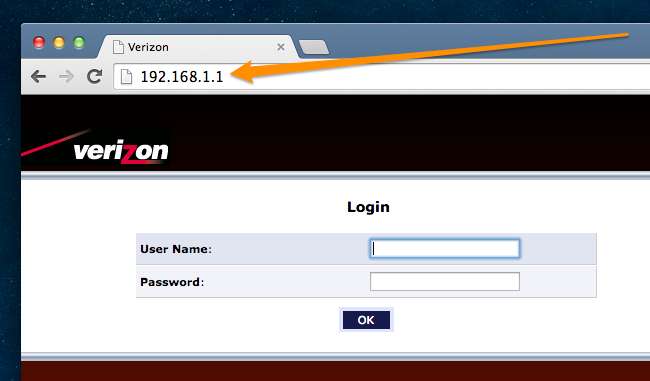
यदि आप यह सुनिश्चित करना चाहते हैं कि आपके फ़ायरवॉल के माध्यम से एक विशेष उपकरण हमेशा उपलब्ध हो, तो आप इसे अपने वाई-फाई राउटर में DMZ होस्ट होने के लिए असाइन कर सकते हैं। यहाँ यह कैसे करें Verizon FIOS पर।
ध्यान दें: जब तक आप यह नहीं जानते कि आप क्या कर रहे हैं, यह आपको सामान्य रूप से नहीं करना चाहिए, क्योंकि यह फ़ायरवॉल को बायपास करता है। लेकिन अगर आप आंतरिक वाई-फाई नेटवर्क स्थापित कर रहे हैं, तो आप नए राउटर को डीएमजेड होस्ट के रूप में सेट कर सकते हैं।
अपने वाई-फाई राउटर में लॉगिन करने और इस सेटिंग को मोड़ने के लिए, एक ब्राउज़र खोलें और 192.168.1.1 पर जाएं और फिर राउटर पर स्टिकर पर स्थित पासवर्ड से लॉगिन करें। (उपयोगकर्ता नाम हमेशा है व्यवस्थापक ).
एक बार, मुख्य मेनू पर फ़ायरवॉल सेटिंग्स पर जाएं और चेतावनी के माध्यम से क्लिक करें।
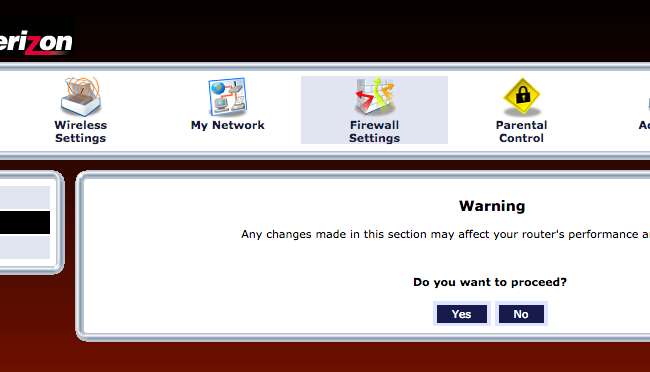
बाएं हाथ के मेनू में DMZ होस्ट पर क्लिक करें।
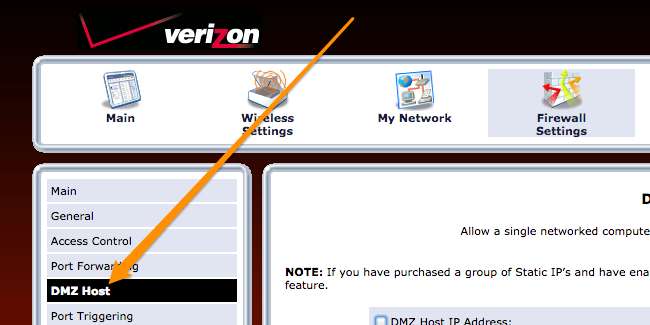
और फिर "DMZ होस्ट आईपी एड्रेस" के लिए बॉक्स को चेक करना सुनिश्चित करें और फायरवॉल को बायपास करने की कोशिश कर रहे हैं जो भी डिवाइस के आईपी को वास्तविक आईपी एड्रेस सेट करें।
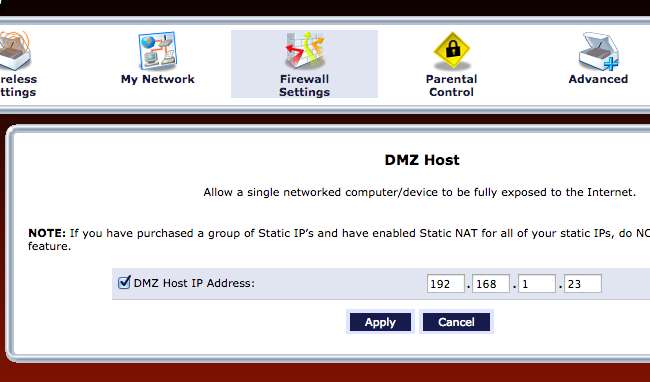
और फिर, इसे फ़ायरवॉल नियम के चारों ओर आज़माने और प्राप्त करने के लिए उपयोग न करें। यह ऐसा नहीं है।
अपने Verizon FIOS रूटर को कॉन्फ़िगर करने के बारे में अधिक जानकारी के लिए, इन मार्गदर्शिकाओं को देखें:
- अपने Verizon FIOS रूटर पर वाई-फाई नेटवर्क पासवर्ड कैसे बदलें
- अपने Verizon FIOS रूटर पर वाई-फाई नेटवर्क नाम (SSID) को कैसे बदलें
- अपने Verizon FIOS रूटर पर वाई-फाई चैनल कैसे बदलें
- कैसे अपने Verizon FIOS रूटर पर एक DMZ होस्ट सेट करने के लिए
- अपने Verizon FIOS रूटर पर व्यवस्थापक पासवर्ड कैसे बदलें







